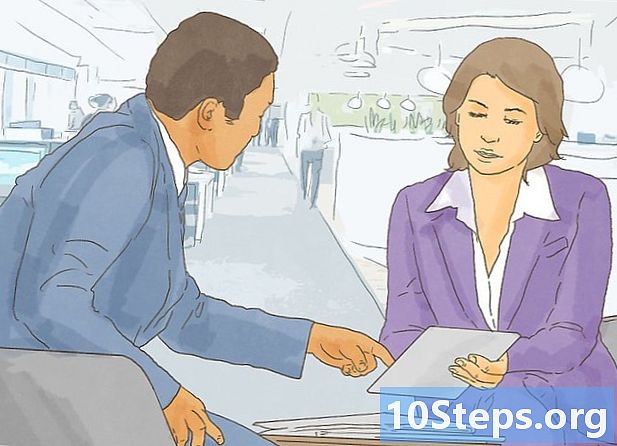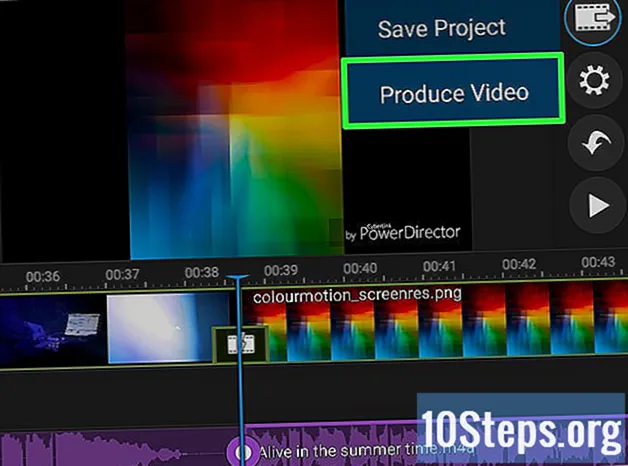
Inhoud
Andere sectiesDeze wikiHow leert je hoe je video op een Chromebook-computer kunt bewerken. Hoewel Chromebooks niet bedoeld zijn om video's professioneel te bewerken, zijn er een paar apps die u kunt gebruiken om videobestanden te bewerken. Voor deze zelfstudie gaan we Cyberlink PowerDirector gebruiken, een gratis app met optionele betaalde add-ons. Uw Chromebook moet worden bijgewerkt naar de nieuwste versie van Chrome OS en moet toegang hebben tot de Google Play Store.
Stappen
Deel 1 van 6: Download en installeer Cyberlink PowerDirector
. Het is de app met een afbeelding van een kleurrijke driehoek. Je hebt toegang tot de Google Play Store in de apps-lade. Het is het pictogram met 9 vierkantjes in de linkerbenedenhoek van het bureaublad.

. Het is het pictogram met een plusteken boven de videominiatuur. Hierdoor wordt de video aan de tijdlijn onder aan het scherm toegevoegd.
. Het is het pictogram met een plusteken boven de afbeeldingsminiatuur. Hierdoor wordt de afbeelding aan de tijdlijn onder aan het scherm toegevoegd.
. Het is het pictogram met een plusteken tegenover de naam van de geluidsclip. Hierdoor wordt het geluid aan de tijdlijn onder aan het scherm toegevoegd. De geluidsfragmenten zijn de paarse golfbestanden die onder de foto- en videobestanden worden geplaatst.

Bewerk geluidsbestand. Tik op het geluidsbestand in de tijdlijn om het in bewerkingsmodus te zetten. Er zijn een paar opties die u heeft om de geluidsclip te bewerken.- Knip de clip bij. Versleep de paarse stippen aan de zijkant van de soundclip om de soundclip in te korten of te verlengen zonder een deel ervan te verwijderen.
- Gesplitste audioclip. Klik of tik op het pictogram dat op een scheermesje lijkt om de geluidsclip in twee delen op de afspeelkop te splitsen.
- Verwijder audioclip. Tik op het prullenbakpictogram om de audioclip van de tijdlijn te verwijderen.
- Hulpmiddelen bewerken. De enige twee bewerkingstools voor audioclips zijn volume en dupliceren.
Deel 6 van 6: een project opslaan en produceren

Klik of tik op het pictogram van het videobestand. Het is het pictogram met een filmstrook en een pijl die naar rechts wijst.
Klik of tik op Bewaar dit project. Hiermee wordt het videoproject opgeslagen, zodat u het later meer kunt bewerken.
Klik of tik op het pictogram van het videobestand. Het is het pictogram met een filmstrip en een pijl die naar rechts wijst.
Klik Video produceren. Het is de tweede optie in het videobestandmenu. Hierdoor wordt de video omgezet in een enkel video-uitvoerbestand dat kan worden geüpload naar een streaming-site zoals YouTube.
Vragen en antwoorden van de gemeenschap
Bij wikiHow werken we er elke dag hard aan om je toegang te geven tot instructies en informatie die je zullen helpen een beter leven te leiden, of het nu gaat om je veiliger, gezonder of om je welzijn te verbeteren. Temidden van de huidige volksgezondheid en economische crises, wanneer de wereld dramatisch verandert en we allemaal leren en ons aanpassen aan veranderingen in het dagelijks leven, hebben mensen wikiHow meer dan ooit nodig. Uw steun helpt wikiHow om meer diepgaande geïllustreerde artikelen en video's te maken en om ons vertrouwde merk van educatieve inhoud te delen met miljoenen mensen over de hele wereld. Overweeg om vandaag nog een bijdrage te leveren aan wikiHow.